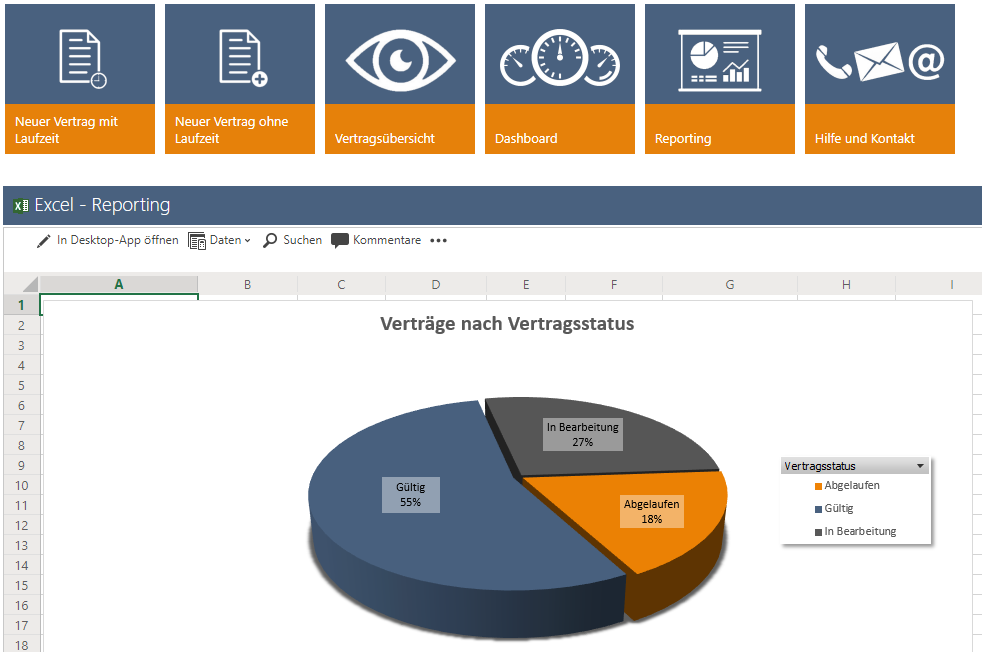Reporting
Das Reporting stellt eine übersichtliche Auswertung der im Vertragsmanager enthaltenen Daten zur Verfügung. Die zugrundeliegende Technologie ist Microsoft Excel. Sie können mit etwas Erfahrung die vorhandenen Auswertungen anpassen oder eigene Auswertungen selbstständig erstellen.
Um zum Reporting zu gelangen, klicken Sie auf die Kachel „Reporting“.
Das Cockpit „Dashboard“ besteht aus zwei Bereichen. Der obere Bereich zeigt die Navigation im Vertragsmanager.
Der untere Bereich zeigt eine Excel-Arbeitsmappe. Diese kann nach Ihren Wünschen und Vorstellungen angepasst werden. Sie haben die Möglichkeit die Excel-Arbeitsmappe in der Desktop-App zu öffnen. Klicken Sie dazu auf den Button „In Desktop-App öffnen", welcher sich unterhalb des Webpart-Titels „Excel - Reporting“ befindet. Sie werden über ein Pop-Up-Fenster gefragt, ob Sie Excel öffnen möchten. Wählen Sie den Button „Excel öffnen“ aus. Wenn Sie die Excel-Arbeitsmappe nicht in der Desktop-App öffnen wollen, wählen Sie den Button „Abbrechen“ aus.
Über den Button „Daten“ haben Sie die Möglichkeit die Daten aus dem Vertragsmanager zu aktualisieren. Die erste Möglichkeit ist „Ausgewählte Verbindung aktualisieren“, hier wird die Datenverbindung aktualisiert, auf welcher die Pivot-Tabelle beruht. Alle anderen Daten bleiben unverändert. Die Auswahl „Alle Verbindungen aktualisieren“ aktualisiert alle Datenverbindungen in der Excel-Arbeitsmappe. Die letzte Möglichkeit ist „Arbeitsmappe berechnen“. Diese bewirkt, dass alle Berechnungen innerhalb der Excel-Arbeitsmappe erneut ausgeführt werden.
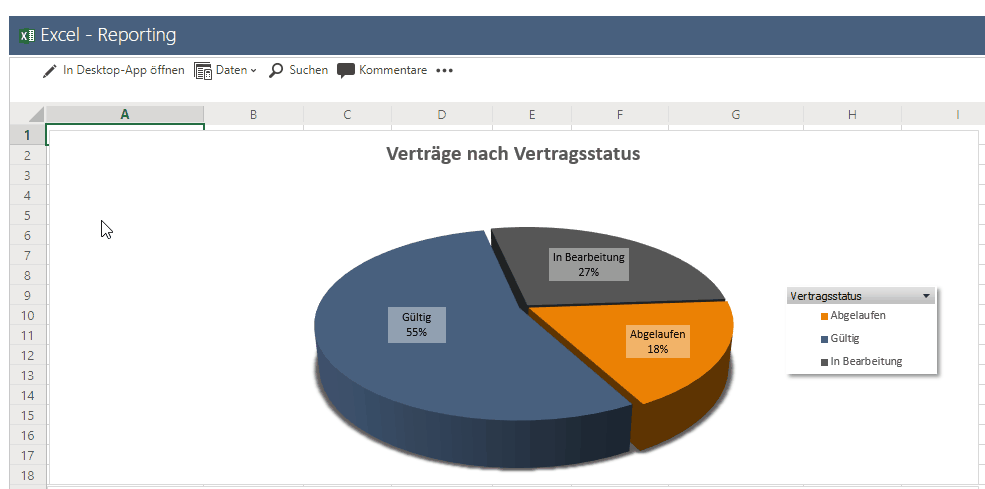
Der Button „Suche“ öffnet sich ein neues Pop-Up-Fenster. In diesem können Sie angeben, wonach Sie suchen möchten. Geben Sie zuerst einen Begriff, ein Wort oder eine Zahl in das Feld „Suchen nach:“ ein. Anschließend können Sie angeben, welchen Bereich der Excel-Arbeitsmappe Sie durchsuchen möchten. Sie können zusätzliche Einstellungen angeben, wie beispielsweise das Beachten der Groß- und Kleinschreibung. Über den Button „Weitersuchen“ werden Ihnen nacheinander alle Ergebnisse angezeigt, die sich im Suchbereich befinden. Der Button „Abbrechen“ schließt die Suche.
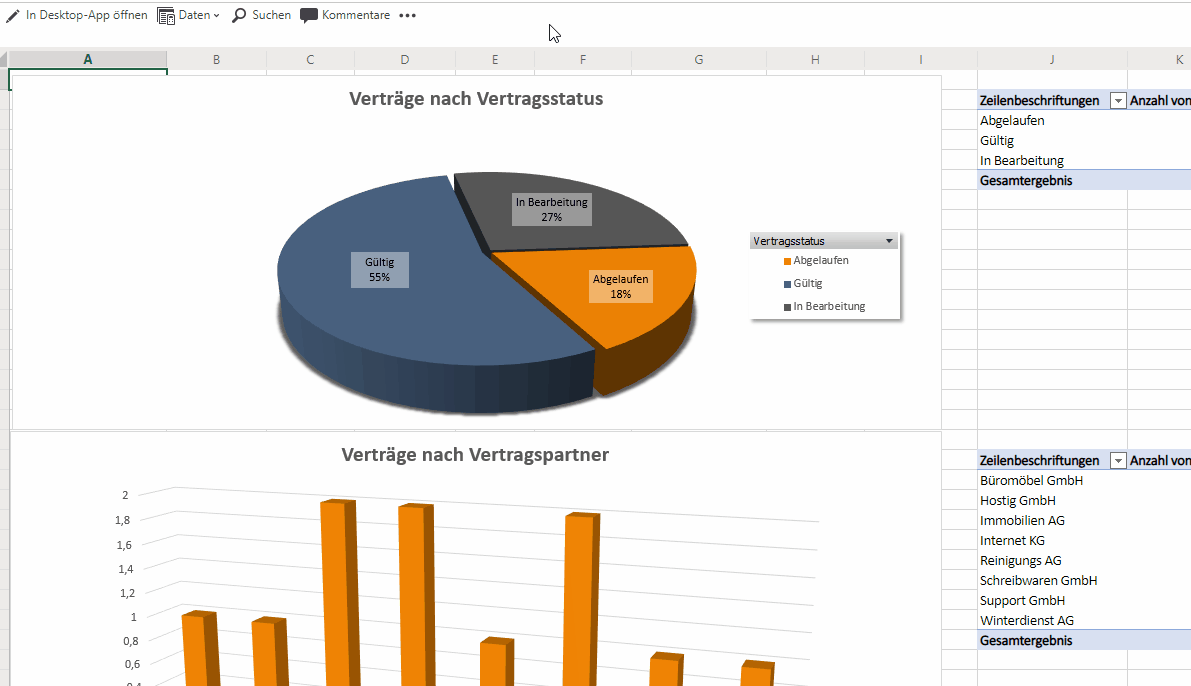
Mittels des Buttons „Kommentare“ öffnet sich auf der rechten Seite des Webparts eine Randleiste. In dieser werden die Kommentare der Excel-Arbeitsmappe angezeigt, Sie können keine neuen Kommentare hinzufügen. Wenn Sie dies möchten, öffnen Sie die Excel-Arbeitsmappe in der Desktop-App.
Über die drei Punkte können Sie entweder die Kopie der Excel-Arbeitsmappe herunterladen, die Excel-Arbeitsmappe ausdrucken oder die Excel-Arbeitsmappe erneut laden.